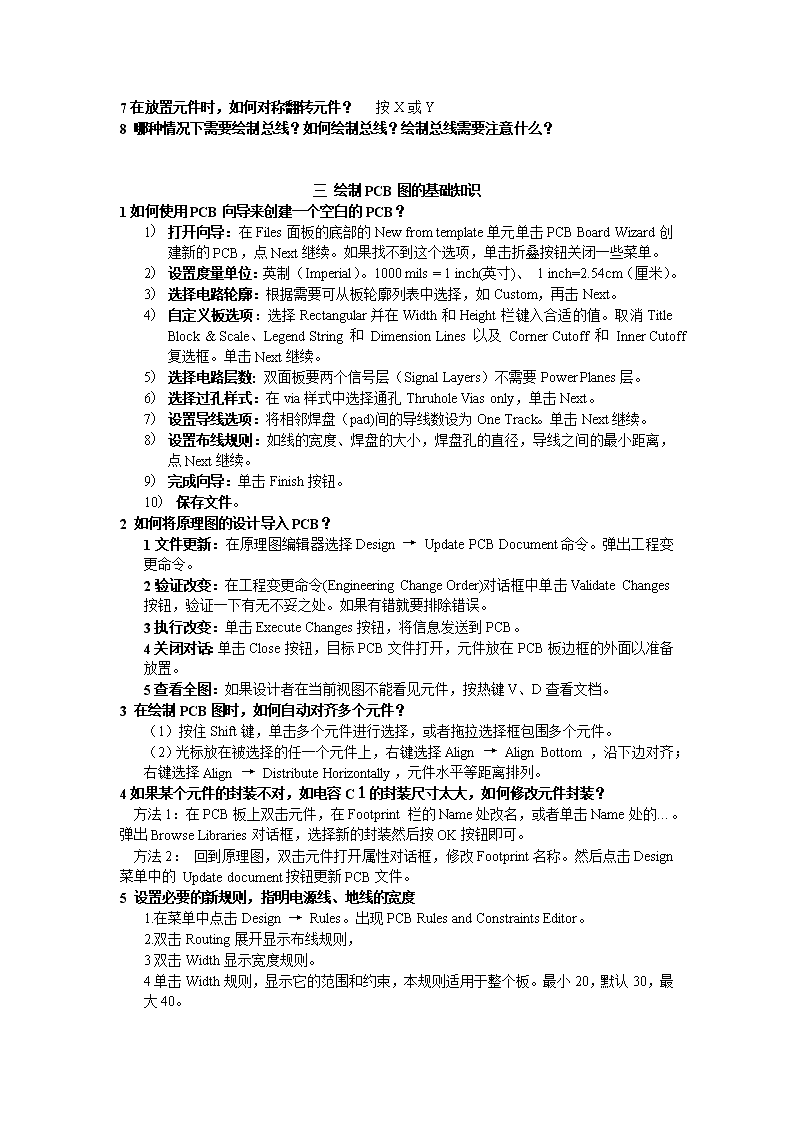- 248.50 KB
- 2022-05-11 18:33:51 发布
- 1、本文档共5页,可阅读全部内容。
- 2、本文档内容版权归属内容提供方,所产生的收益全部归内容提供方所有。如果您对本文有版权争议,可选择认领,认领后既往收益都归您。
- 3、本文档由用户上传,本站不保证质量和数量令人满意,可能有诸多瑕疵,付费之前,请仔细先通过免费阅读内容等途径辨别内容交易风险。如存在严重挂羊头卖狗肉之情形,可联系本站下载客服投诉处理。
- 文档侵权举报电话:19940600175。
电子线路设计复习题一基本概念1什么是单面板?单面板有什么特点?适用什么电路?又叫单面印制电路板。只有一面有导电铜箔,另一面没有。在使用单面板时,通常在没有导电铜箔的一面安装元件,将元件引脚通过插孔穿到有导山铜箔的一面,导电铜箔将元件引脚连接起来就可以构成电路或电子设备。单面板成本低,但因为只有一面有导电铜箔,不适用于复杂的电子设备。2什么叫双面板?单面板有什么特点?双面板包括两层:顶层(TopLayer)和底层(BottomLayer)。与单面板不同,双面板的两层都有导电铜箔,其结构示意图如图所示。双面板的每层都可以直接焊接元件,两层之间可以通过穿过的元件引脚连接,也可以通过过孔实现连接。3过孔是什么?过孔是一种穿透印制电路板并将两层的铜箔连接起来的金属化导电圆孔。4什么叫多层板?多层板有什么特点?多层板一般是将多个双面板采用压合工艺制作而成的,多层板它除了具有双面板一样的顶层和底层外,在内部还有导电层,内部层一般为电源或接地层,顶层和底层通过过孔与内部的导电层相连接。适用于复杂的电路系统。5.直插元件直插式元件焊接时先要将元件引脚插入焊盘通孔中,然后再焊锡。由于焊点过孔贯穿整个电路板,所以其焊盘中心必须有通孔。6.贴片元件贴片封装的焊盘只限于表面板层,引脚占用板上的空间小,不影响其他层的布线。但是这种封装的元件手工焊接难度相对较大,多用于大批量机器生产。7简述AltiumDesigner开发软件的发展历程早期起源于ProtelTechnology公司的产品,如Tango(1988)、ProtelforDOS、ProtelforWindows、Protel98、Protel99、Protel99SE、ProtelDXP、ProtelDXP2004。迄今为止Protel99SE仍为国内外电路板企业广泛采用。2006年公司改名为Altium公司,整合成为业内的巨无霸。发行AltiumDesigner6.0、AltiumDesigner6.3、AltiumDesigner6.6、AltiumDesigner6.7、AltiumDesigner6.8、AltiumDesigner6.9、现在最流行的版本是AltiumDesignerSummer、AltiumDesignerWinter8AltiumDesigner开发软件的系统界面有哪些部分组成?由系统主菜单、浏览器工具栏、系统工具栏、工作区和工作区面板五大部分组成。9工作区面板(Workspacepanel)包括哪几个?软件启动后分别以哪种形式出现?工作区面板包括File、Project和Library。软件启动后File和Project以面板组合的形式出现在窗口的左边,Library控制面板以弹出方式和按钮的方式出现在窗口的右侧。
10面板显示模式有哪几种?有以下三种:停靠模式(DockedMode):面板以纵向或横向的方式停靠在设计窗口的一侧.弹出模式(Pop-outMode):面板以弹出隐藏的方式出现于设计窗口,当鼠标点击位于设计窗口边缘的按钮时,隐藏的面板弹出,当鼠标光标移开后,弹出的面板窗口又隐藏回去,浮动模式(FloatingMode):11如何切换英文编辑环境到中文编辑环境点击“Preferences”设置窗口中的“System”→“General”命令,该窗口包含了5个设置区域,在“Localization”区域中,选中“UseLocalizedresources”复选框,统会弹出提示框,点击“OK”按钮,然后在“System-General”设置界面中单击“Apply”按钮,使设置生效,再单击“OK”按钮,退出设置界面,关闭软件,重新进入AltiumDesigner系统,即可进入中文编辑环境。11如何设置系统自动保存的时间?点击“Preferences”设置窗口中的“System”→“Backup”命令,“Autosaveevery”,设置自动保存文件的时间间隔,最长为120min。“Numberofversionstokeep”设置自动保存的版本数,最多10个。二原理图图基础知识1为了绘制PCB图,如何创建项目和文件?步骤1.新建项目:File→New→Project→PCBProject。重命名项目:点右键→SaveProjectAs,为了保存所有的项目文件,需要新建一个文件夹,用项目的中文名称命名文件夹,如“多谐振荡器”,在项目的文件名栏里键入英文的文件名如Multivibrator.PrjPCB并单击保存按钮。步骤2创建一个新的原理图,File→New→Schematic,右键→Saveas步骤3创建一个新的PCB图,File→New→PCB,右键→Saveas,可输入中文名,如“多谐振荡器PCB图”2如何设置原理图的图纸大小ü在原理图上选择Design→DocumentOptions,ü图纸大小(sheetsize)设置为标准A4格式。3绘制原理图的一般步骤步骤1放置元件步骤2放置插座步骤3连接电路步骤4添加网络标记4绘图时,如何缩放视图。方法1按Pageup放大,按PageDown缩小。方法2按住Ctl键滚动鼠标滚轮。方法3按住鼠标滚轮,将鼠标向上边和下边平移。5经过缩放和移动,有时候可能看不到完整的原理图,如何将整个原理图显示在窗口中?方法1:点击菜单View→FitDocument方法2:按快捷键VD,注意是先按V、后按D。5在放置元件时,如何设置元件的属性?按tab键,然后要设置元件的编号、参数、封装等6在放置元件时,如何旋转元件?按空格键
7在放置元件时,如何对称翻转元件?按X或Y8哪种情况下需要绘制总线?如何绘制总线?绘制总线需要注意什么?三绘制PCB图的基础知识1如何使用PCB向导来创建一个空白的PCB?1)打开向导:在Files面板的底部的Newfromtemplate单元单击PCBBoardWizard创建新的PCB,点Next继续。如果找不到这个选项,单击折叠按钮关闭一些菜单。2)设置度量单位:英制(Imperial)。1000mils=1inch(英寸)、1inch=2.54cm(厘米)。3)选择电路轮廓:根据需要可从板轮廓列表中选择,如Custom,再击Next。4)自定义板选项:选择Rectangular并在Width和Height栏键入合适的值。取消TitleBlock&Scale、LegendString和DimensionLines以及CornerCutoff和InnerCutoff复选框。单击Next继续。5)选择电路层数:双面板要两个信号层(SignalLayers)不需要PowerPlanes层。6)选择过孔样式:在via样式中选择通孔ThruholeViasonly,单击Next。7)设置导线选项:将相邻焊盘(pad)间的导线数设为OneTrack。单击Next继续。8)设置布线规则:如线的宽度、焊盘的大小,焊盘孔的直径,导线之间的最小距离,点Next继续。9)完成向导:单击Finish按钮。10)保存文件。2如何将原理图的设计导入PCB?1文件更新:在原理图编辑器选择Design→UpdatePCBDocument命令。弹出工程变更命令。2验证改变:在工程变更命令(EngineeringChangeOrder)对话框中单击ValidateChanges按钮,验证一下有无不妥之处。如果有错就要排除错误。3执行改变:单击ExecuteChanges按钮,将信息发送到PCB。4关闭对话:单击Close按钮,目标PCB文件打开,元件放在PCB板边框的外面以准备放置。5查看全图:如果设计者在当前视图不能看见元件,按热键V、D查看文档。3在绘制PCB图时,如何自动对齐多个元件?(1)按住Shift键,单击多个元件进行选择,或者拖拉选择框包围多个元件。(2)光标放在被选择的任一个元件上,右键选择Align→AlignBottom,沿下边对齐;右键选择Align→DistributeHorizontally,元件水平等距离排列。4如果某个元件的封装不对,如电容C1的封装尺寸太大,如何修改元件封装?方法1:在PCB板上双击元件,在Footprint栏的Name处改名,或者单击Name处的…。弹出BrowseLibraries对话框,选择新的封装然后按OK按钮即可。方法2:回到原理图,双击元件打开属性对话框,修改Footprint名称。然后点击Design菜单中的Updatedocument按钮更新PCB文件。5设置必要的新规则,指明电源线、地线的宽度1.在菜单中点击Design→Rules。出现PCBRulesandConstraintsEditor。2.双击Routing展开显示布线规则,3双击Width显示宽度规则。4单击Width规则,显示它的范围和约束,本规则适用于整个板。最小20,默认30,最大40。
5为+12V和GND网络各添加一个新的宽度约束规则6手动布线操作方法和步骤。1.选择信号层:在设计窗口的底部单击BottomLayer标签,使PCB板的底部处于激活状态。如果激活的是顶层,可按数字键盘上的“*”键,切换底层。如果没有找到BottomLayer标签,可用快捷键L显示ViewConfigurations对话框。在SignalLayers区域中选择在BottomLayer旁边的Show选项,单击OK按钮。2.进入布线模式:在菜单中单击Place→InteractiveRouting(快捷键:P,T)或者单击放置(Placement)工具栏的按钮,光标变成十字形状,表示设计者处于导线放置模式。3.确定布线起点:将光标定位在某元件的焊盘(选中焊盘后,焊盘周围有一个小框围住)。左击鼠标或按Enter按钮,以确定线的起点。4.移动光标尝试布线:跟着飞线将光标移向下一个元件的焊盘,线段跟随光标路径检查模式中显示,但是还没有确定,如果光标路径拉回,未连接线路也会随之缩回。5.固定布线:当移动到目标焊盘后,有两种方法可以固定布线①方法一:Ctrl十左击鼠标,使用Auto-Complete功能立即完成自动布线。起始和终止引脚必须在同一层上,并且连线上没有障碍物。方法二:单击鼠标来确定你看见的布线,可以保证所见即所得。6.回到光标:右击或按ESC键完成了该条导线的放置,但光标仍然是一个十字形状,表示仍然处于导线放置模式,准备放置下一条导线。7.结束布线:完成PCB上的所有连线后,两次右击或者按ESC键以退出布线模式。保存设计。7在PCB图编辑的时候,如何重新调整屏幕以适应所有的对象?按V,F键,记住,是先按V,后按F。8.如何自动清除冗余线段?当布置完一条线并同时按鼠标的左右键,冗余线段会被自动清除。8如何快速取消所有的布线?从菜单选择Tools→Un-Route→All(快捷键U,A)取消板的布线。8如何自动布线?①从菜单选择AutoRoute→All(快捷键A,A),弹出SitusRoutingStrategies对话框,单击RouteAll按钮。Messages显示自动布线的过程。9如何测量焊盘间的实际间距?ü选择Reports→MeasurePrimitives(快捷键R,P),光标变成十字形状。ü将光标放在一个焊盘的中心,左击测量起点。ü将光标放在另一个焊盘的中心,左击测量终点10用3D模式显示PCB板需要的技术条件是什么?AltiumDesigner软件的3D环境的要求支持DirectX9.0C,并使用一块独立的显卡。11如何测试你的系统是否支持3D显示?单击菜单Tools→Preferences打开Preferences对话框中,选择PCBEditor的Display选项,按“TestDirectX”按钮,测试显卡是否支持DirectX,以下按提示做,如果显卡支持DirectX,就可进行3D操作。
11要在PCB编辑器中切换到3D,如何操作?可单击View→SwitchTo3D命令,也可按快捷键:312进入3D模式的操作方法ü缩放—按Ctrl键十鼠标右拖,或者Ctrl十鼠标滚轮,或者PageUp/PageDownü平移—按鼠标滚轮:向上/向下移动,Shift十鼠标滚轮:向左/右移动,向右拖动鼠标来向任何方向移动。ü旋转——按住Shift键不放,再按鼠标右键,进人3D旋转模式。光标处以一个定向圆盘的方式来表示。该模型的旋转运动是基于圆心的运动。四创建原理图元器件库1什么是集成库?集成库有什么特点?将元件库、封装库和模型通过编译可形成集成库(.IntLib文件)。在集成库中的元器件不仅具有原理图中代表元件的符号,还集成了相应的功能模块,如FootPrint封装、电路仿真模块、信号完整性分析模块等。在集成库中的元器件一般不能够被修改。但是可以打开一个集成库文件,执行ExtractSources命令从集成库中提取出库的源文件,在库的源文件中可以对元器件进行编辑。2库文件包库文件包(.LibPkg文件)是集成库文件的基础,它将生成集成库所需的那些分立的原理图库、封装库和模型文件有机地结合在一起。库文件包(.LibPkg文件)编译生成集成库(.IntLib文件)3如何新建一个集成库文件包执行File→New→Project→IntegratedLibrary命令,Projects面板将显示新建的库文件包,默认名为Integrated_Libraryl.LibPkg。右击库文件包名,单击SaveProjectAs命令,在弹出的对话框中使用浏览功能选定适当的路径,然后输人名称NewIntegrated_Library1.LibPkg。5.如何新建一个原理图库?File→New→Library→SchematicLibrary命令添加原理图库文件。默认名为Schlibl.SchLib。自动进入电路图新元件的编辑界面。单击File→SaveAs命令,将库文件保存为NewSchlibl.SchLib。5如何打开SCHLibrary面板?
单击SCHLibrary标签打开SCHLibrary面板。如果SCHLibrary标签未出现,单击主设计窗口右下角的SCH按钮并从弹出的菜单中选择SCHLibrary即可(√表示选中)。6创建新的原理图元件?在原理图新元件的编辑界面内:1.在SCHLibrary面板上的Components列表中选中Component_1选项,执行Tools→RenameComponent命令,弹出重命名元件对话框输入一个新的、可唯一标识该元件的名称,如AT89C2051,并单击“确定”按钮。2.执行Edit→Jump→Origin命令(快捷键J,O),将设计图纸的原点定位到设计窗口的中心位置。检查窗口左下角的状态栏,确认光标已移动到原点位置。新的元件将在原点周围上生成,此时可看到在图纸中心有一个十字准线。设计者应该在原点附近创建新的元件.3.可在“LibraryEditorWorkspace”对话框设置单位、捕获网格(Snap)和可视网格(Visible)等参数,执行Tools→DocumentOptions命令(快捷键T,D),弹出LibraryEditorWorkspace对话框如图4-3所示。针对当前使用的例子,此处需要图4-3所示对话框中各项参数。选择AlwaysShowComment/Designator复选框,以便在当前文档中显示元器件的注释和标识符。单击Units标签,选中UseImperialUnitSystem复选框,注意缩小和放大均围绕光标所在位置进行,所以在缩放时需保持光标在原点位置。为了创建AT89C2051单片机,首先需定义元件主体。在第4象限画矩形框:1000*1400mil;执行Place→Rectangle命令,此时鼠标箭头变为十字光标,并带有一个矩形的形状。添加引脚。单击Place→Pin命令(快捷键P,P),完成绘制,单击File→Save命令保存建好的元件。5.添加引脚步骤如下。(1)单击Place→Pin命令(快捷键P,P),光标处浮现引脚,带电气属性。(2)放置之前,按Tab键打开PinProPerties对话框,连续放置引脚时,引脚的编号和引脚名称中的数字会自动增加。(3)在PinProperties对话框中,DisplayName文本框输人引脚的名字:P3.0(RXD),在Designator文本框中输人唯一(不重复)的引脚编号:2,此外,如果设计者想在放置元件时,引脚名和标识符可见,则需选中Visible复选框。(4)在ElectricalType栏,该参数可用于在原理图设计图纸中编译项目或分析原理图文档时检查电气连接是否错误。在本例AT89C2051单片机中,大部分引脚的ElectricalType设置成Passive,如果是VCC或GND引脚的ElectricalType设置成Power。(8)当引脚‘悬浮’在光标上时,设计者可按Space旋转引脚。记住,引脚只有其末端具有电气属性也称热点(HotEnd).不具有电气属性的另一末端毗邻该引脚的名字字符。在图纸中移动十字光标,在适当的位置单击鼠标左键,就可放置元器件的第一个引脚。此时鼠标箭头仍保持为十字光标,可以在适当位置继续放置元件引脚。(9)继续添加元件剩余引脚,确保引脚名、编号、符号和电气属性是正确的。注意:引脚6(P3.2)、引脚7(P3.3)的OutsideEdge(元器件轮廓边沿的外侧)处:选择“Dot”。放置了所有需要的引脚之后,单击鼠标右键,退出放置引脚的工作状态。5.添加引脚的时候需要设置引脚的电气性质,主要包括哪些电气性质?①Input输入引脚,②I/O双向引脚,③Output输出引脚④OpenCollector集电极开路引脚,
⑤Passive无源引脚(如电阻、电容引脚)⑥HiZ高阻引脚,⑦Emitter射击输出⑧Power电源(VCC或GND)7有些引脚是低电平有效的,需要在字母上面加上横线,如何操作?在字母后使用(反斜线符号)表示引脚名中该字母带有上划线,8在原理图库文件中,如何设置原理图元件属性?在SCHLibrary面板的Components列表中选择元件,单击Edit按钮或双击元件名,打开LibraryComponentProperties对话框,如图4-9所示。在DefaultDesignator处设置为“U?”。以方便在原理图设计中放置元件时,自动放置元件的标识符。如果放置元件之前已经定义好了其标识符(按Tab键进行编辑),则标识符中的“?”将使标识符数字在连续放置元件时自动递增,如U1,U2…。要显示标识符,需选中DefaultDesignator区的Visible复选框。在Comment处为元件输人注释内容,如AT89C2051,该注释会在元件放置到原理图设计图纸上时显示。4.在Description区输人描述字符串。如对于单片机可输入:单片机AT89C2051,该字符会在库搜索时会显示在Libraries面板上。五元件封装库基础知识l如何建立一个新的PCB库?(1)File→New→Library→PCBLibrary命令,建立PcbLibl.PcbLib的PCB库文档,同时显示名为PCBComponent_l的空白元件页,并显示PCBLibrary库面板.如果PCBLibrary库面板未出现,单击设计窗口右下方的PCB按钮,弹出菜单选择PCBLibrary。(2)重新命名该PCB库文档为PCBFootPrints.PcbLib(可以执行File→SaveAs命令),新PCB封装库是库文件包的一部分。(3)单击PCBLibrary标签进入PCBLibrary面板。(4)单击一次PCBLibraryEditor工作区的灰色区域并按PageUP键进行放大直到能够看清网格。2如何使用PCB元件向导来创建DIP-20的封装?ü(1)执行Tools→ComponentWizard命令,ü(2)建立DIP20封装需要如下设置:Ø在模型样式栏内选择DualIn-linePackage选项,Ø单位选择Imperial(mil)。ü(3)圆形焊盘选择外径60mil、内径30mil(直接输入数值修改尺度大小),为水平方向间距设为300mil、垂直方向100mil,元器件轮廓线宽选默认设置(10mil),设置焊盘(引脚)数目为20,进入元器件名选择对话框,默认的元器件名为DIP20,ü(4)单击Finish按钮结束向导ü(5)执行File→Save命令保存库文件。3如何使用IPC封装向导来创建封装?üIPCFootprintWizard不参考封装尺寸,而是根据IPC发布的算法直接使用器件本身的尺寸信息。该向导基于IPC-7351规则使用标准的AltiumDesigner对象(如焊盘、线路)来生成封装。üTools菜单中启动IPCFootprintWizard向导。输入实际元器件的参数,根据提示,按Next按钮,即可建立元器件的封装。ü
该向导支持BGA、BQFP、CFP、CHIP、CQFP、DPAK、LCC、MELF、MOLDED、PLCC、PQFP、QFN、QFN-2ROW、SOIC、SOJ、SOP、SOT143/343、SOT223、SOT23、SOT89和WIREWOUND封装。üIPCFootprintWizard的功能还包括:ü整体封装尺寸、管脚信息、空间、阻焊层和公差在输入后都能立即看到。ü还可输入机械尺寸如Courtyard、Assembly和ComponentBody信息。ü向导可以重新进入,以便进行浏览和调整。每个阶段都有封装预览。ü在任何阶段都可以按下Finish按钮,生成当前预览封装。4手工创建封装时,元件轮廓、直插焊盘和贴片焊盘分别放置在哪一层?ü元器件外部轮廓放置在TopOverlay(丝印层),ü直插元器件的焊盘放置在Multilayer层ü贴片元器件的焊盘放置在Toplayer层。5手工创建元件封装的步骤步骤1先检查当前使用的单位和网格显示是否合适,执行Tools→LibraryOptions命令,设置Units为Imperial(英制),X,Y方向的SnapGrid为10mil,需要设置Grid以匹配封装焊盘之间的间距,设置VisibleGrid1为10mil,VisibleGrid2为100mil,如图5-9所示。步骤2执行Tools→NewBlankComponent命令,建立一个新的空白元件,ü在PCBLibrary面板双击该空的封装名,为该元件重新命名,在PCBLibraryComponent对话框中的Name处,输入新名称LED-10。步骤3.为新封装添加焊盘。执行Place→Pad命令(快捷键为P,P)或单击工具栏按钮,光标处将出现焊盘,放置焊盘之前,先按Tab键,弹出Pad[mil]对话框。(2)对话框中编辑焊盘各项属性。ü在HoleInformation设置HoleSize:30mil,孔的形状:Roundü在Properties选择框,在Designator处,输入焊盘的序号1,ü在Layer处,选择Multi-Layerü在SizeandShape选择框,X-Size:60mil,Y-Size:60mil,Shape:Rectangular(方形).ü按OK按钮,建立第一个方形焊盘。步骤4.为新封装绘制轮廓。(1)在绘制轮廓之前,先单击编辑窗口底部的TopOverlay标签,确定它们所属的层。(2)执行Place→Line命令,放置线段前可按Tab键编辑线段属性。绘制数码管的外框。
您可能关注的文档
- 地铁线路设计中纵断面设计
- 基于10kv 配电线路设计要点研究
- 基于送电线路设计与工程造价探究
- 探析架空送电线路设计问题
- 浅议城区10kv配网同杆多回紧凑型架空线路设计
- 浅论35kv输电线路设计和施工方案
- 有关电力系统线路设计要点的相关分析(摇摆角)路径选择 杆塔定位
- 配电线路设计相关问题之浅谈
- 公路线路设计安全性和合理性探究
- 对建筑电气中供配电线路设计探析
- 电力线路设计的环境条件
- 浅谈110kv输电线路设计思路与要点
- 110kv送电线路设计和施工管理
- 光缆通信线路设计要点探析
- 孟加拉共与国派拉布.巴扎尔至栋吉增建二线铁路线路设计特点
- 电子线路设计与仿真报告
- 110kv架空送电线路设计毕业设计
- 35kv供电线路设计论文